
Índice:
- Autor John Day [email protected].
- Public 2024-01-30 11:36.
- Última modificação 2025-01-23 15:03.
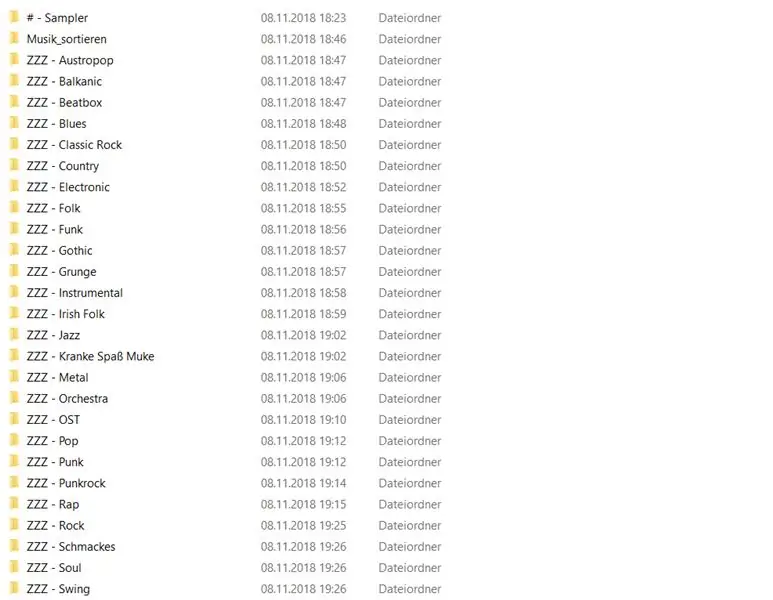
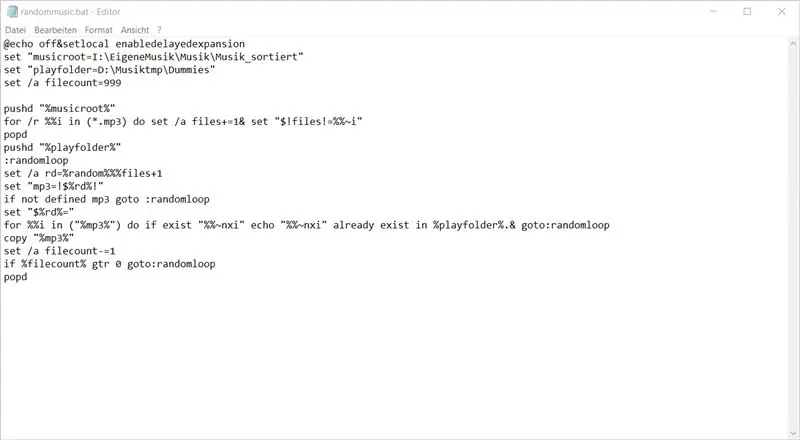
O que isso faz?
Ele copia aleatoriamente um “número de mp3s” da minha pasta de músicas para o meu telefone
Prelúdio:
Você ainda se lembra dos tempos, quando costumávamos coletar mp3s de nossos amigos conectando nossos discos rígidos (ou durante LAN-Parties), e muitas vezes sem dor de ordenar, mesclar e etiquetar nossas coleções?
Todo mundo tinha seu próprio sistema, gêneros, ordens alfabéticas, atmosferas. Usaríamos primeiro Filenames e depois ID3-Tags. Horas, dias, meses apenas pedindo nossas coleções, muitas vezes sem nem mesmo ouvir tudo. Sabíamos de cor os títulos e em que pasta encontrá-los, mas nunca os ouvíamos.
Às vezes, apenas iniciamos o Winamp e apertamos o botão Shuffle.
Portanto, tenho esta enorme coleção de mp3 no meu disco rígido, música de quando eu tinha 15 anos até agora.
No entanto, com certeza, ele nunca caberia no meu telefone e, para ser honesto, não preciso andar por aí com toda aquela bagagem de dados.
Então: Este é um pequeno programa que escrevi com a ajuda da internet (principalmente Stack Overflow).
O que isso faz?
Ele copia aleatoriamente um “número de mp3s” da minha pasta de músicas para o meu telefone!
A cada poucas semanas eu troco os mp3 por novos, progredindo lentamente na minha grande coleção de músicas. Chame isso de nostalgia!
Mas não só isso! O Programa “salva”, quais títulos eu já copiei uma vez e está tirando-os da equação! Também posso alterar manualmente os títulos, que serão excluídos!
Não é o trabalho mais “amigável” que já fiz, mas deixe-me explicar passo a passo o que fazer!
Eu ficaria feliz se outra pessoa assumir o trabalho e torná-lo melhor
Você encontrará o arquivo zip com todos os componentes neste anexo de etapas
Contém:
Randommusic_withcomments.bat
robocopy.bat
Pasta Dummies
Pasta para cartão SD
Etapa 1: Sempre faça um backup
SEMPRE FAÇA
UMA CÓPIA DE SEGURANÇA! Não sou responsável por quaisquer problemas!
Etapa 2: edite Randommusic.bat
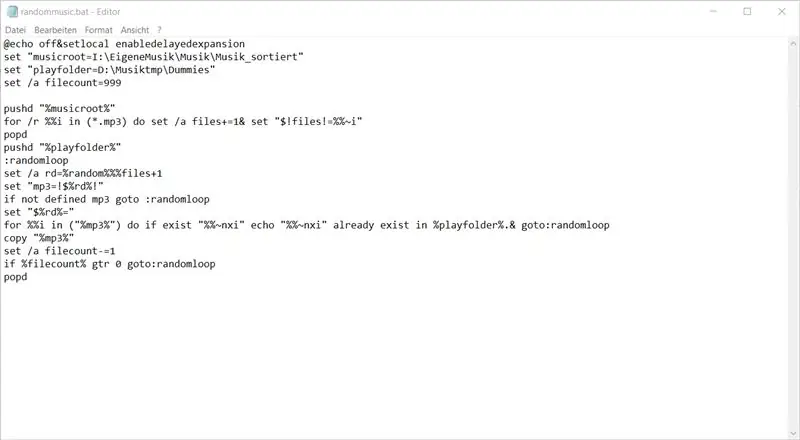
Abra o Randommusic_withcomments.bat com um Editor de Texto e siga as instruções (as instruções começam com “REM” na frente da linha de código)
Defina Musicroot como sua pasta de músicas de origem. No meu caso “D: / EigeneMusik / Musik / Musik_sortiert”
Defina Playfolder para sua pasta Dummies. No meu caso “D: / SSD_PC_sortieren / Musiktmp / dummies”
Defina Filecount para o número de arquivos que você deseja copiar para o seu telefone. Eu calculo assim:
Arquivos MP3 são ca. 3 MB. Então, eu quero usar ca. 3 GB do meu SD-Card-Space for Music.
3000 MB / 3 MB são 1000 arquivos. Portanto, defino o Filecount para 1000 ou menos.
Salve e saia do arquivo.
O Código do Arquivo:
@echo off & setlocal enabledelayedexpansion
REM Musicroot = Sua pasta de músicas de origem
definir "musicroot = D: / EigeneMusik / Musik / Musik_sortiert"
REM Playfolder = Sua pasta de destino, bem como sua pasta fictícia
definir "playfolder = D: / SSD_PC_sortieren / Musiktmp / dummies"
REM filecount = Defina aqui quantos arquivos você deseja transferir (aqui 999.mp3)
set / a filecount = 1000
Programa real do REM: Não mude nada além deste ponto!
pushd "% musicroot%"
para / r %% i em (*.mp3) defina / a files + = 1 e defina "$! files! = %% ~ i"
popd
pushd "% playfolder%"
: randomloop
set / a rd =% random %%% files + 1
definir "mp3 =! $% rd%!"
se não for definido mp3 goto: randomloop
definir "$% rd% ="
para %% i in ("% mp3%") se existir "%% ~ nxi" echo "%% ~ nxi" já existe em% playfolder%. & goto: randomloop
copiar "% mp3%"
set / a filecount- = 1
if% filecount% gtr 0 goto: randomloop
popd
Etapa 3: Editar Robocopy.bat
Abra robocopy.bat
e defina os 2 caminhos de arquivo da seguinte maneira:
robocopy "Caminho para a pasta SD" "Pasta fictícia" / criar
No meu caso, é assim:
robocopy "D: / SSD_PC_sortieren / Musiktmp / SD-Card" "D: / SSD_PC_sortieren / Musiktmp / dummies" / criar
O que isso fará é fazer 0Byte-Copies de seus arquivos de música reais, que mais tarde serão usados como Comparison-Dummies para uso futuro.
Etapa 4: execute Randommusic_withcomments.bat
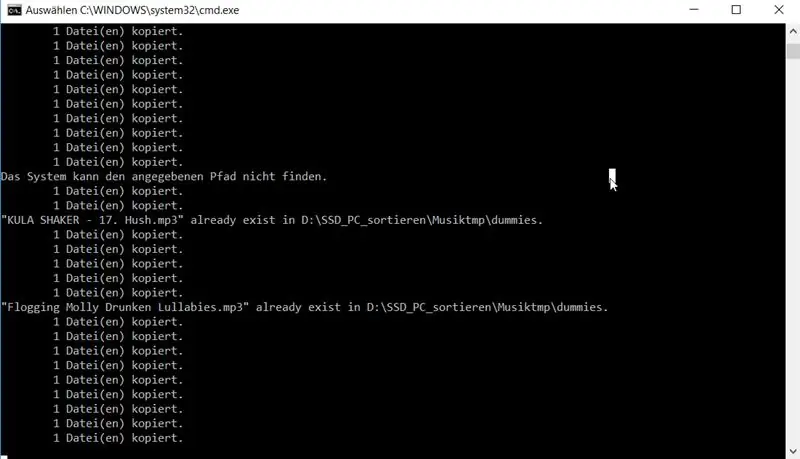
Pronto para uma primeira corrida!
Agora é só clicar duas vezes em Randommusic_withcomments.bat e esperar a mágica acontecer!
Não se preocupe, se a princípio você ver apenas uma linha tracejada piscando, o programa precisa examinar todos os seus arquivos de música e indexá-los antes de começar. Para meu 120Gb em SDD-Drive leva 3 minutos.
Deve ser parecido com a imagem.
Note que você encontrará a linha “Arquivo já existe”, quando ele encontrar um Arquivo Fictício com o mesmo nome na Pasta Dummies. Obviamente, isso não vai acontecer na primeira execução, uma vez que não criamos nenhum manequim por enquanto.
Espere até que a cópia termine.
Etapa 5: mover arquivos do fictício para o cartão SD
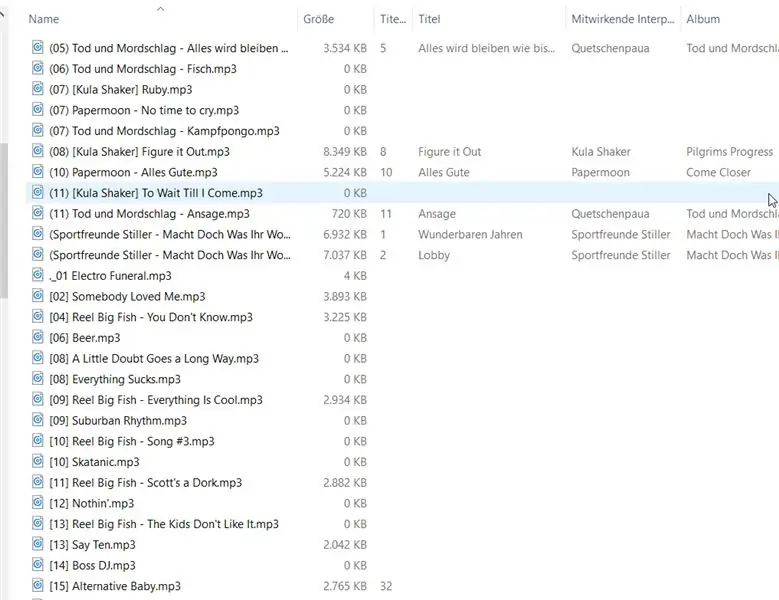
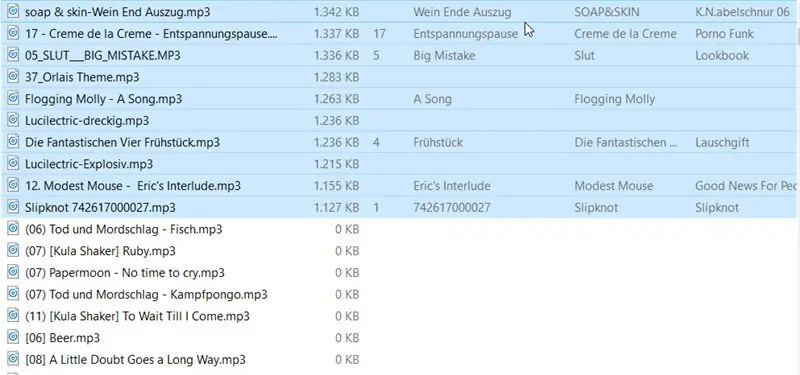
Quando a cópia terminar, você deverá encontrar uma “contagem de arquivos” - número de arquivos em sua pasta Dummies.
Como você pode ver, eu já executei o programa uma vez e tenho arquivos reais com um tamanho de arquivo de mais de 0 bytes e arquivos fictícios. Agora queremos copiar os “arquivos reais” para a pasta “SD-Card”. A maneira mais fácil é ordenar os arquivos por tamanho e, em seguida, recortar e colar os arquivos com mais de 0 bytes.
Etapa 6: inicie Robocopy.bat
Etapa 6:
Depois de movermos nossos arquivos de música “reais” para a pasta “SD-Card”, queremos criar arquivos fictícios dos novos mp3 e colocá-los na pasta “dummy”, para que na próxima execução eles sejam excluídos.
Este trabalho é feito pelo arquivo “robocopy.bat”. Apenas comece.
Etapa 7: Tudo pronto
Tudo feito! Agora mova os arquivos do “cartão SD” para o seu telefone e comece a ouvir!
Não é o trabalho mais “amigável” que já fiz, mas deixe-me explicar passo a passo o que fazer!
Eu ficaria feliz se alguém pegasse o trabalho e fizesse uma versão melhor!
Recomendado:
Gerador de números aleatórios: 5 etapas (com imagens)

Gerador de número aleatório: este artigo mostra um gerador de número aleatório analógico. Este circuito começa a gerar uma saída aleatória quando um humano toca o terminal de entrada. A saída do circuito é amplificada, integrada e amplifica ainda mais o ruído de um ser humano que age como
Gerador de números aleatórios de LED: 5 etapas (com imagens)

LED Random Number Generator: Este é um projeto Arduino muito simples. O produto usa LEDs para representar números aleatórios. Quando você pressiona (e segura) o botão, os LEDs vão para frente e para trás e, em seguida, deixa um conjunto aleatório de LEDs brilhar para representar o número. Este é um Ardu
Usando um estéreo automotivo para reproduzir MP3s em um estéreo doméstico mais antigo: 7 etapas

Usando um estéreo automotivo para reproduzir MP3 em um estéreo doméstico mais antigo: Reproduzindo arquivos mp3 em um estéreo doméstico Baixei ou copiei cerca de 5.000 músicas de rock clássico nas últimas duas décadas e precisava de uma maneira simples de reproduzir arquivos de música digital em um estéreo doméstico mais antigo. Tenho um computador de home theater (HTC) conectado
Iphone Peludo! CAIXA DE TELEFONE DIY Life Hacks - Capa de telefone com cola quente: 6 etapas (com fotos)

Iphone Peludo! DIY PHONE CASE Life Hacks - Hot Glue Phone Case: Aposto que você nunca viu um iPhone cabeludo! Bem, neste tutorial de capa de telefone DIY você certamente irá! :)) Como nossos telefones são hoje em dia um pouco como nossa segunda identidade, decidi fazer um " miniaturize-me " … Um pouco assustador, mas muito divertido
Tocar Mp3s no gravador de 70 anos - sem alterações permanentes: 3 etapas

Tocar Mp3s no gravador de 70 anos - sem alterações permanentes: O que eu basicamente fiz foi configurar uma conexão mono entre a fonte de MP3 ou mídia de sua escolha, seu computador, Cassette esk, walkie-talkie e conexão direta para o alto-falante por meio de pinças de crocodilo. Como sempre, vídeo tutorial / demonstração: POR FAVOR
